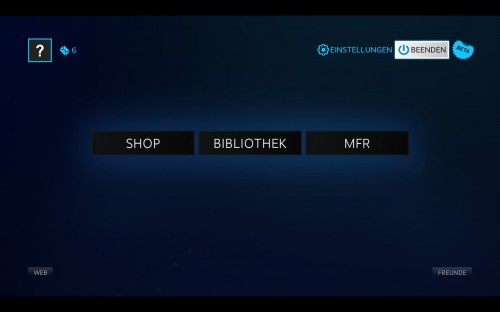Страница 4: Первые впечатления от SteamOS
Если вы ожидали от SteamOS многого, то наверняка будете разочарованы - SteamOS представляет собой, по сути, Steam в режиме "Big Picture" на основе Linux. Если вы справитесь с трудностями установки и войдёте в учетную запись Steam, то получите знакомый стартовый экран "Big Picture". Затем есть три разных варианта. Вы можете покупать в магазине новые игры, либо скачивать и устанавливать игры из библиотеки. Наконец, в меню MFR вы можете общаться с друзьями Steam или добавлять новых.
Игр под SteamOS немного. Из почти 50 игр в нашей учетной записи Steam под SteamOS можно было устанавливать порядка десятка. По большей части – это старые игры, изданные самой Valve; отметим наличие Counterstrike и игр серии Half-Life, а также Portal и Team Fortress 2. В общей сложности Valve указывает порядка 1.700 игр под SteamOS и Linux. Но большинство этих игр относятся к категории инди, а не AAA. Из последней категории несколько игр тоже имеются, пусть и не самых свежих. Назовём Metro 2033: Last Light и Civilization: Beyond Earth.
Если вы хотите играть в другие игры, то придётся воспользоваться функцией "Домашняя трансляция", которая позволяет передавать поток с игрой с игрового ПК на Steam Machine по сети. Принцип работы этой технологии мы описывали в отдельном обзоре "Домашней трансляции" в сентябре. Но данный метод вносит заметную задержку, особенно при использовании беспроводной сети, что не позволяет комфортно использовать его для всех игр. Задержка заметна, в частности, в гонках, шутерах от первого лица или других быстрых играх. В гонках это приводит к потере управления, в шутерах – к смерти от руки врага, прежде чем вы сможете среагировать.
Конечно, SteamOS поддерживает и Family Library Sharing. Так что вы можете добавлять игры с других "семейных" учетных записей Steam и играть в них – по крайней мере, если игра не запущена с основной учетной записи.
В настройках можно выставить привязку кнопок контроллера, базовые опции учетной записи Steam, параметры "Домашней трансляции" и "Family Sharing", изменить внешний вид интерфейса и посмотреть аппаратную конфигурацию. Можно изменить настройки сети, звука и голоса, настроить время или скорость скачивания. Все эти настройки доступны через меню Big Picture Mode.
Если вы хотите установить другие программы или игры, не входящие в состав Steam, то сначала необходимо выбрать соответствующую функцию в настройках. Затем вы можете нажать кнопку Exit в верхнем правом углу настольного интерфейса, после чего можно установить приложения через интерфейс Debian или запустить офисные программы. В целом, меню интуитивно понятно, проблем с использованием не возникнет. Система чутко реагирует на все действия пользователя – интерфейс хорошо оптимизирован под медленные системы, SteamOS может запускаться и на "тонких" клиентах.
В состав SteamOS входит собственный браузер, который позволяет посмотреть сайты в Интернете или, например, ролики в YouTube. Вы также можете выбирать фоновую музыку в играх через сервис Steam Music.